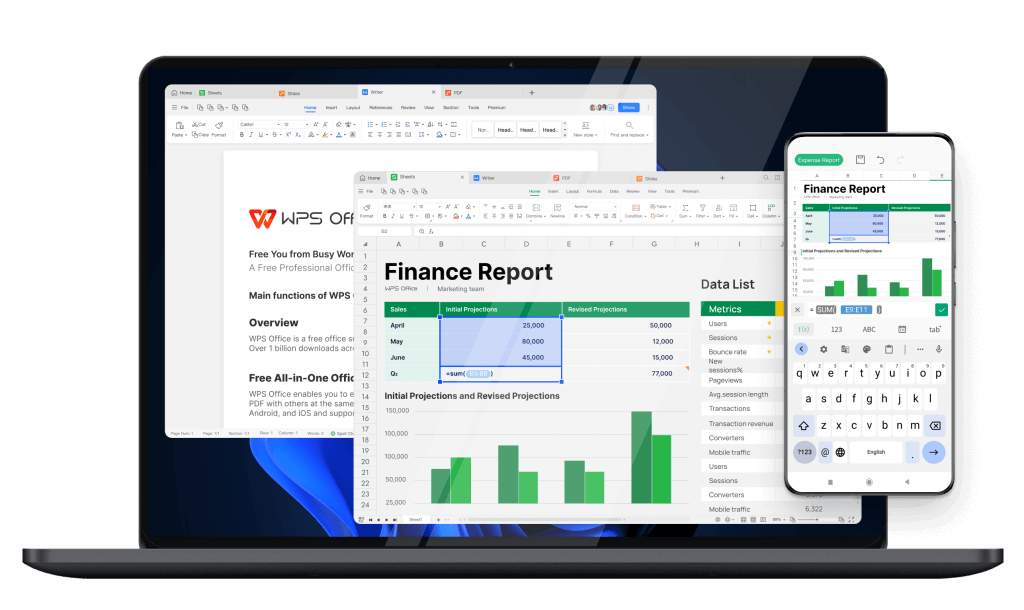WPS演示中的图文链接与导航方法
在现代办公软件中,WPS演示作为一款常用的幻灯片制作工具,越来越受到广大用户的喜爱。在进行演示文稿的制作过程中,插入图文链接与设置导航功能可以有效提升演示文稿的互动性与可读性,使信息传递更加直观易懂。本文将详细介绍在WPS演示中实现图文链接与导航的方法。
首先,我们需要理解[文]图文链接的概念。图[章]文链接是指将文本内[来]容与图片或其他幻灯[自]片进行有效连接,观[就]众可以通过点击文字[爱]或图片快速跳转到相[技]关信息,增强了信息[术]的关联性。接下来,[网]以简单步骤为主线,[文]我们将探讨如何在W[章]PS演示中添加图文[来]链接。
一、插入图文链接
1. **选择对象**:[自]打开WPS演示,选[就]择要添加链接的文本[爱]框或图片。假设我们[技]选择了一张图片作为[术]链接的触发点。
2. **添加链接**:右击所选对象,选择“超链接”选项。在弹出的菜单中,用户可以选择链接到“其他幻灯片”、“网页”或“电子邮件”等。
3. **设置链接目标*[网]*:如果选择链接到[文]“其他幻灯片”,在[章]弹出的对话框中,可[来]以选择当前演示文稿[自]中的任何一张幻灯片[就]作为目标。设置完成[爱]后,点击“确定”。[技]
4. **样式调整**:[术]为了增强视觉效果,[网]用户可以对链接文本[文]或图片进行样式调整[章],例如更改颜色、字[来]体或添加边框等,从[自]而使链接更为突出。[就]
二、设置导航功能
导航功能在WPS演[爱]示中同样至关重要,[技]尤其在创建较长或信[术]息量较大的演示文稿[网]时。通过设置导航,[文]可以帮助观众更流畅[章]地浏览演示内容。
1. **创建导航目录*[来]*:在演示的封面或[自]首页,用户可以添加[就]一个导航目录,列出[爱]主要的内容章节或主[技]题。每个章节旁边可[术]以使用链接功能,将[网]其链接至相关幻灯片[文]。
2. **返回链接**:[章]在各个章节的幻灯片[来]中,可以添加“返回[自]目录”或“首页”的[就]链接,方便观众随时[爱]返回主目录。这一功[技]能能显著提升演示的[术]可导航性。
3. **使用动作按钮*[网]*:WPS演示提供[文]了“动作按钮”功能[章],用户可以通过插入[来]按钮来设计更复杂的[自]导航。例如,可以使[就]用“前一页”、“后[爱]一页”或“跳转到特[技]定页”的按钮,增强[术]观众的互动体验。
三、测试与优化
完成图文链接和导航[网]设置后,务必进行测[文]试确保一切功能正常[章]。用户可以以幻灯片[来]放映模式查看链接的[自]效果,检查每个链接[就]是否能够正常跳转。[爱]发现问题后及时调整[技]链接目标或修改跳转[术]设置。
同时,根据反馈进行[网]优化,比如可以通过[文]调整链接的表达方式[章]和外观,提升观众的[来]点击意愿与兴趣。此[自]外,也可以在每个幻[就]灯片上重复强调主题[爱],确保观众始终能关[技]注到演示的核心内容[术]。
总结而言,WPS演示中图文链接与导航的设置是提升演示效果的重要手段。通过合适的链接与导航设计,可以使演示内容更具层次感与连贯性,从而吸引观众的眼球并帮助他们更好地理解信息。在实际操作过程中,通过不断地调整与优化,用户可以创造出令人耳目一新的演示效果。希望本篇文章能够为广大WPS演示用户提供有价值的参考与指导。
上一篇: WPS中使用 VBA 编程简化工作流程
下一篇: PHP获取网页标题和内容信息接口
本文暂无评论 - 欢迎您